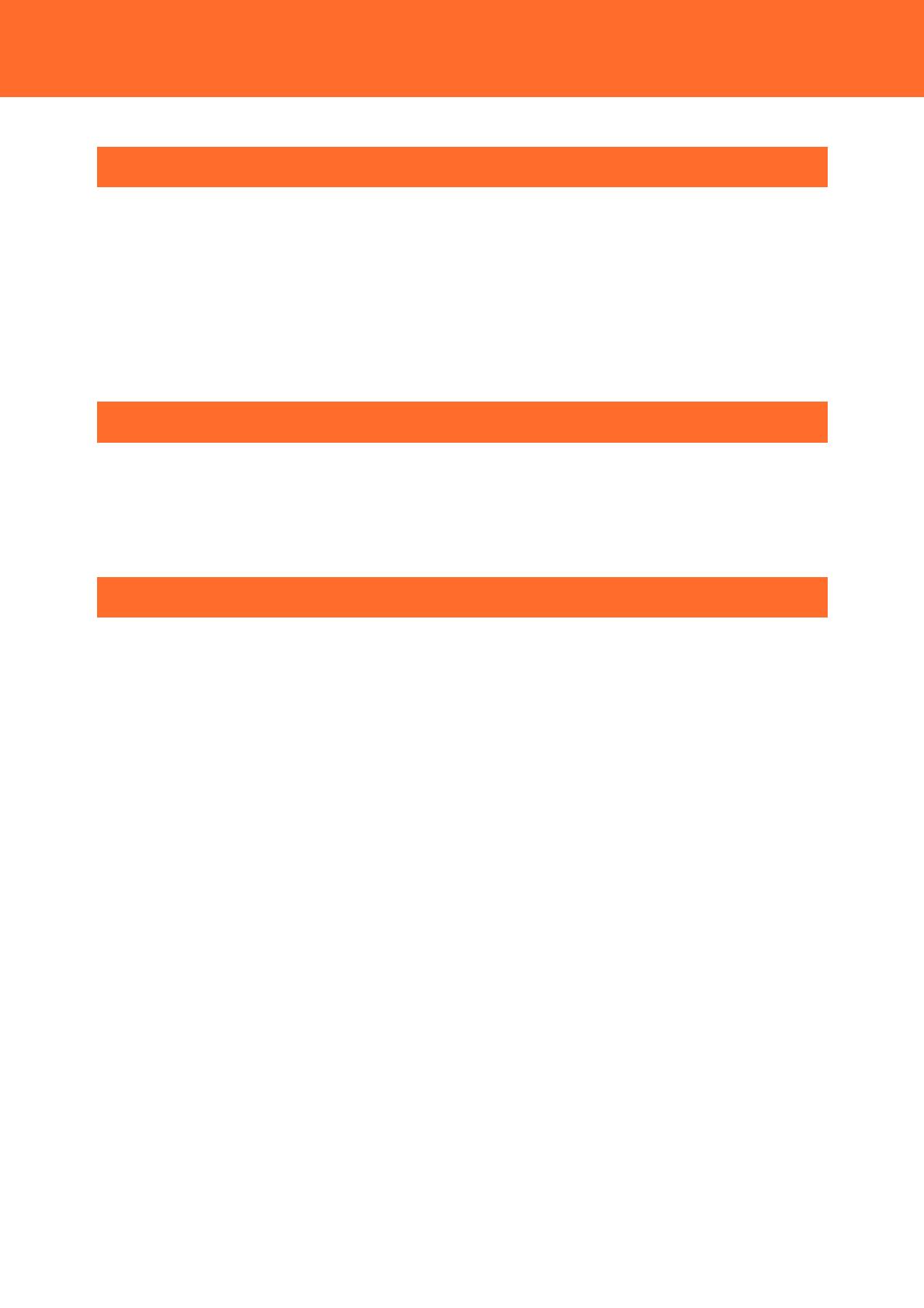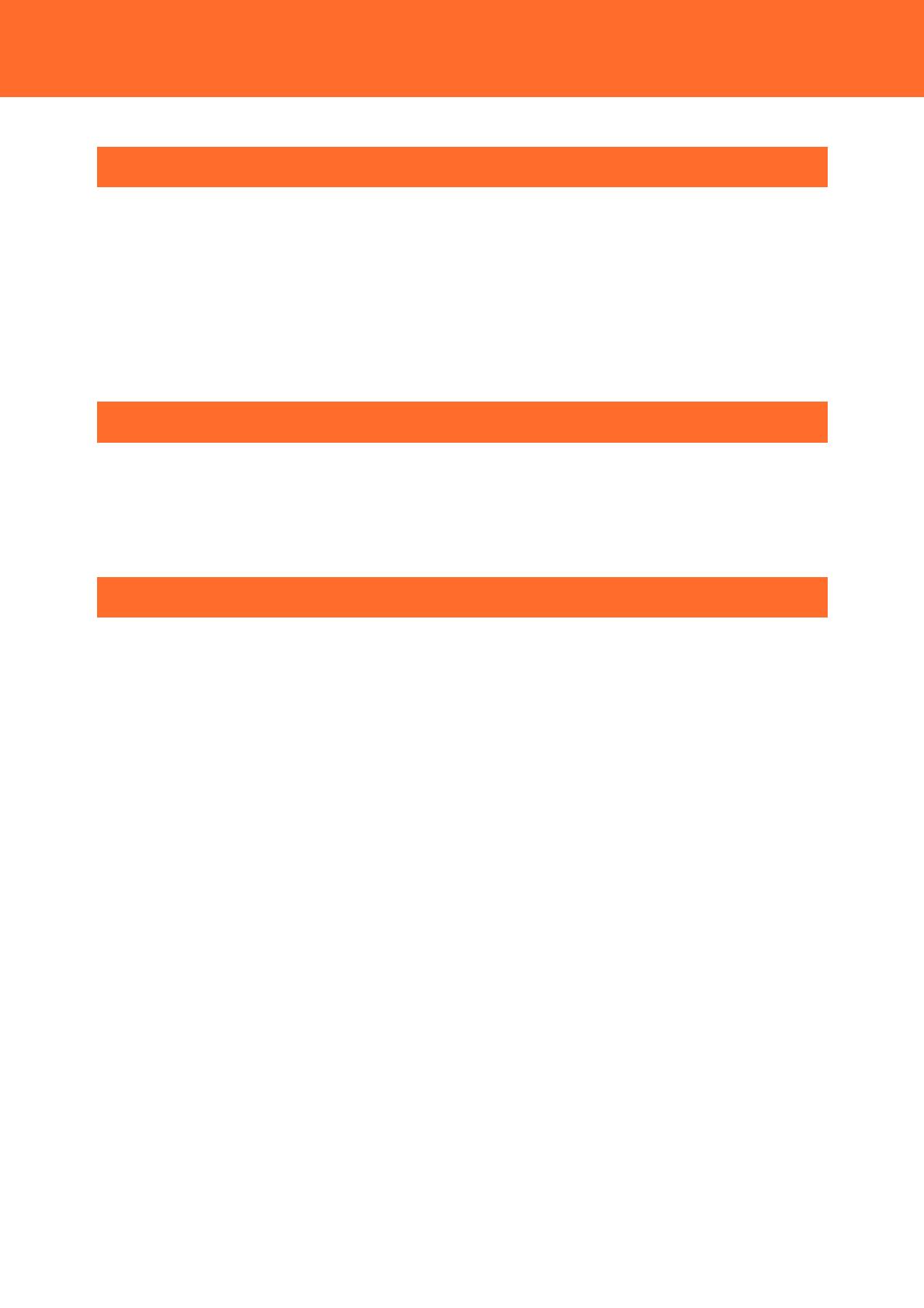
― 2 ―
はじめに ........................................................... 4
1. 関連マニュアルのご案内 ............................................................................................... 5
2. オンラインヘルプのご案内 ............................................................................................ 6
3. ファームウェアのご確認 ............................................................................................... 7
4. M2M Gatewayシリーズ ............................................................................................... 8
5. M2M Gatewayの特長 .................................................................................................. 9
6. PLC通信概要 ............................................................................................................ 10
7. Modbus接続 ............................................................................................................ 11
M2M Gateway 基本設定 ................................... 12
1. 基本操作方法 ........................................................................................................... 13
2. ネットワーク設定 ...................................................................................................... 14
3. 時刻同期設定 ........................................................................................................... 15
4. 保存操作 ................................................................................................................. 16
PLC 通信設定 ................................................... 17
1. PLC通信設定操作 ...................................................................................................... 18
1. リンク設定 .......................................................................................................... 19
2. CPU設定 ............................................................................................................. 21
3. デバイス設定 ....................................................................................................... 22
4. DIPスイッチ設定(RS-485、RS-422切り替え) ............................................................ 24
2. 三菱電機社製 Ethernet接続 ........................................................................................ 25
1. PLCの設定 .......................................................................................................... 25
2. M2M Gatewayの設定 ............................................................................................ 27
3. その他の設定 ....................................................................................................... 29
3. 三菱電機社製 シリアル接続 ......................................................................................... 33
1. PLCの設定 .......................................................................................................... 34
2. M2M Gatewayの設定 ............................................................................................ 35
4. オムロン社製 Ethernet接続 ........................................................................................ 37
1. PLCの設定 .......................................................................................................... 37
2. M2M Gatewayの設定 ............................................................................................ 39
5. オムロン社製 シリアル接続 ......................................................................................... 43
1. PLCの設定 .......................................................................................................... 44
2. M2M Gatewayの設定 ............................................................................................ 45
6. キーエンス社製 Ethernet接続 ..................................................................................... 49
1. PLCの設定 .......................................................................................................... 50
2. M2M Gatewayの設定 ............................................................................................ 52
7. キーエンス社製 シリアル接続 ...................................................................................... 54
1. PLCの設定 .......................................................................................................... 55
2. M2M Gatewayの設定 ............................................................................................ 57
8. Modbus/TCP(Ethernet)接続....................................................................................... 59
1. 端末設定 ............................................................................................................. 59